Podcast-audiobewerking: eenvoudige stappen om het op uw computer te doen
Je hoort misschien een podcast en begint er elke dag naar te luisteren. Er zijn veel kanalen of streams waartoe u nu toegang hebt en die overal op internet populaire podcasts bevatten. Misschien wil je je podcast starten. Niet alle podcasts zijn echter direct perfect na opname. Dus in dit artikel laten we je de beste applicaties zien om je podcast perfect te bewerken. We laten u ook de stappen zien voor het bewerken van podcasts op uw computer. Lees dit artikel om te leren hoe u kunt bewerken audiopodcasts met behulp van de beste audiobewerkingssoftware.

Deel 1. Wat is podcast
Wat is een audiopodcast? Je hebt er misschien nog nooit van gehoord, maar het is nu populair bij veel mensen. Zeg het maar, een podcast is een audioprogramma, net als Talk Radio. Als het echter om podcasts gaat, moet u zich erop abonneren met uw smartphone voordat u ernaar kunt luisteren waar u maar wilt.
Maar hoe luister je precies naar ze? In detailinformatie, een podcast is een reeks gesproken woorden en audio-afleveringen, die allemaal gericht zijn op een specifiek onderwerp of thema. Het ding over podcasts is dat je je op de show moet abonneren met een app op je telefoon en naar de afleveringen moet luisteren wanneer je maar wilt op je koptelefoon, in de auto of via een luidspreker.
Zijn podcasts audio of video?
Tegenwoordig zijn de meeste podcasts alleen audio, hoewel videopodcasts nog steeds bestaan en nog steeds populair zijn. Videopodcasts zijn in populariteit gegroeid vanwege de achtergrondinhoud, die de kijkers en luisteraars bezighoudt. Dus om je vraag te beantwoorden: podcasts kunnen audio of video zijn.
Deel 2. Podcast-audio bewerken
Voordat je je podcast op verschillende platforms deelt, moet je eerst het postproductieproces uitvoeren, dat zich richt op het in plakken snijden van de audio die je hebt opgenomen. Je moet de audiopodcast ook zo inrichten dat het een meeslepend en opwindend verhaal vertelt aan je luisteraars. In dit deel laten we u het basisproces van podcast-audiobewerking zien.
Stap 1 Voordat je bewerkingen op je podcast gaat bewerken, moet je je voorstellen hoe lang je podcastaflevering zal zijn. Afleveringen van podcasts duren meestal ongeveer 20 tot 60 minuten. En dan moet je door je podcastbewerking een boeiend verhaal maken. Concentreer u op de meest kritieke inhoud bij het bewerken of knippen van delen uit uw video.
Stap 2 Bij het bewerken van uw podcast moet u ervoor zorgen dat het gesprek natuurlijk is. Bij het bewerken van podcasts moet je observeren of de show nog steeds natuurlijk klinkt. Wanneer u uw podcast bewerkt, moet u de onnodige woorden, momenten of pauzes verwijderen die de stroom van uw podcast kunnen verpesten.
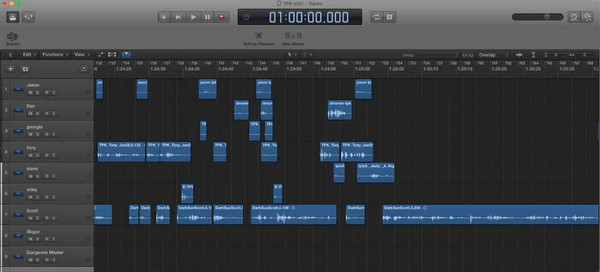
Stap 3 Verwijder ook de voor de hand liggende fouten of ongemakkelijke scènes, bijvoorbeeld als je hard hoest, niest of achtergrondgeluiden maakt of per ongeluk over je gast heen praat.
Stap 4 Nu gaan we geluidsontwerp gebruiken om de kwaliteit van uw audio te verbeteren. Geluidsontwerp richt zich op de audio-elementen. Dus om te beginnen zorgt het geluidsontwerp voor een onvergetelijke intro en outro die. Gebruik vervolgens muziek om uw podcastverhaal te verbeteren, wat emoties aan uw audiopodcast kan toevoegen.
Stap 5 Om het nog spannender te maken, kun je strategisch geluidseffecten aan je podcast toevoegen. Je kan toevoegen ba stom tss na het morsen van een grap of zoiets haha effecten op uw podcast.
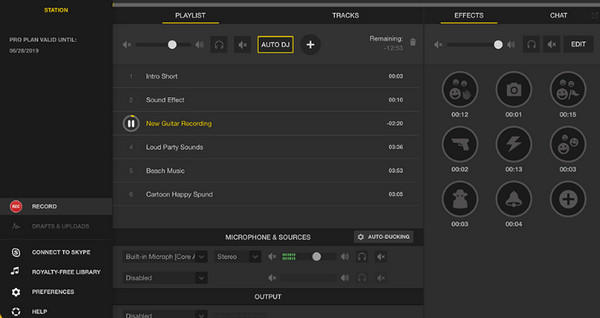
Stap 6 U kunt ook ruisonderdrukking gebruiken om uw podcast duidelijkheid en beknoptheid te geven. U kunt achtergrondruis verwijderen, de-verbing gebruiken of plosieven en essing verwijderen.
Je vraagt je misschien af welke applicatie je kunt gebruiken bij het bewerken van een audiopodcast. Er zijn talloze podcast-audio-editors die u kunt downloaden om uw podcasts te bewerken. Lees daarom dit bericht voortdurend om de beste applicatie te kennen om uw podcast op te nemen en te bewerken.
Deel 3. Audio opnemen voor een podcast
Het opnemen van een audiopodcast kan soms lastig zijn, omdat slechts enkele software u kan helpen bij het opnemen van audio. Maar u hoeft zich geen zorgen te maken, want in dit deel laten we u het proces en een toepassing zien om uw audio op te nemen voor een podcast.
Tipard Screen Capture is de gemakkelijkste tool als je een audiorecorder voor podcasts wilt. Deze geweldige software heeft een eenvoudige gebruikersinterface, waardoor het een beginnersvriendelijke applicatie is. Met deze applicatie kunt u ook uw audio opnemen via uw microfoon of uw systeemgeluid. Bovendien heeft het een volumemixer of geluidscontrolefunctie om te weten of de audio die u opneemt perfect is. Wat zelfs uitstekend is aan deze applicatie, is dat je een schema kunt instellen voor een opname, zelfs als je niet in de buurt bent. Geweldig, toch?
Bovendien kunt u met Tipard Screen Capture audiobestanden opnemen en deze 100% van hun oorspronkelijke kwaliteit opslaan. Het ondersteunt ook de meest standaard audioformaten, zoals MP3, AAC, M4A of WMA. Bovendien kan het worden gedownload op alle besturingssystemen, inclusief Windows, macOS en Linux.
Audio opnemen voor podcast met Tipard Screen Capture
Stap 1Download en installeer eerst Tipard Screen Capture door op te klikken Downloaden knop hieronder. Zodra het is geïnstalleerd, opent u de app onmiddellijk.
Stap 2Op de hoofdgebruikersinterface van de software ziet u drie opties. Klik op de Audiorecorder om geluid op te nemen.
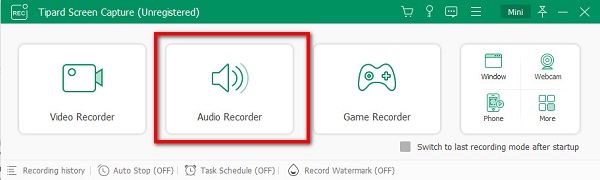
Stap 3En selecteer op de volgende gebruikersinterface welk medium u uw audio wilt opnemen. U kunt kiezen tussen Systeemgeluid of microfoon.
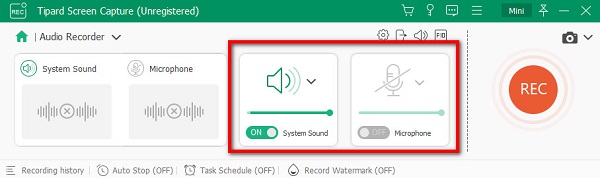
Stap 4En klik dan op het rood REC knop om te beginnen met het opnemen van uw audio.
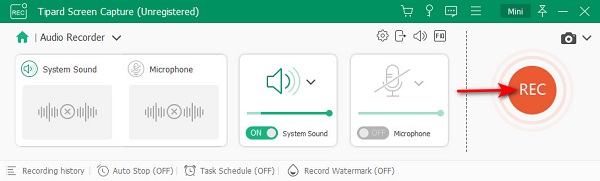
Stap 5Als je klaar bent met het opnemen van je audio, druk je op de stop pictogramknop om de opname te beëindigen. U krijgt dan een voorbeeld van uw audio. Klik op de Klaar knop om uw uitvoer op te slaan.
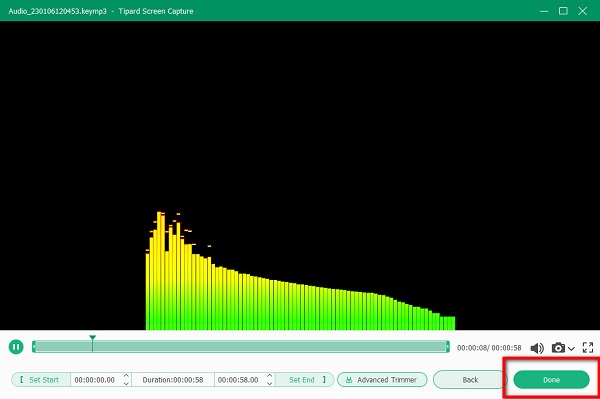
Deel 4. Bewerk audio voor podcast
met Tipard Video Converter Ultimate, kunt u eenvoudig uw audio voor podcasts bewerken. Met deze audio-editor voor podcasts kun je je audio comprimeren, versterken, synchroniseren en inkorten. Het ondersteunt ook bijna alle audioformaten en is gemakkelijk te gebruiken. Bovendien heeft het geen invloed op de kwaliteit van uw audio wanneer u deze gebruikt om audio te bewerken. Dus als je je audio wilt bewerken, lees dan de functies voor audiobewerking die je kunt gebruiken in Tipard Video Converter Ultimate.
Audiocompressor
Met de Audiocompressor, kunt u de audio-instellingen wijzigen, zoals grootte, formaat, kanaal, samplefrequentie en de bitsnelheid van uw audio.
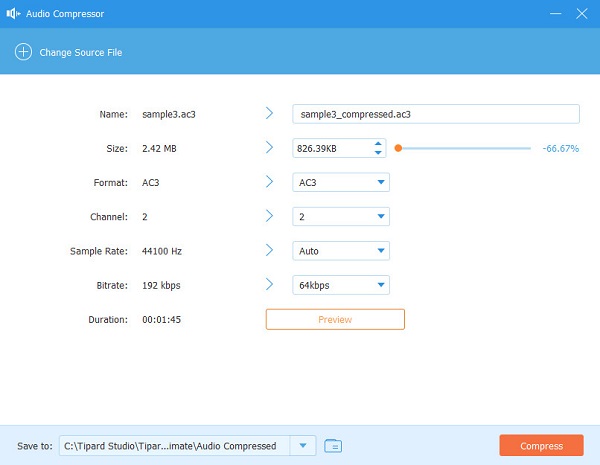
Volume Booster
Met de Volume Booster-functie van Tipard Video Converter Ultimate kunt u het volumeniveau en de vertraging van uw audio aanpassen.
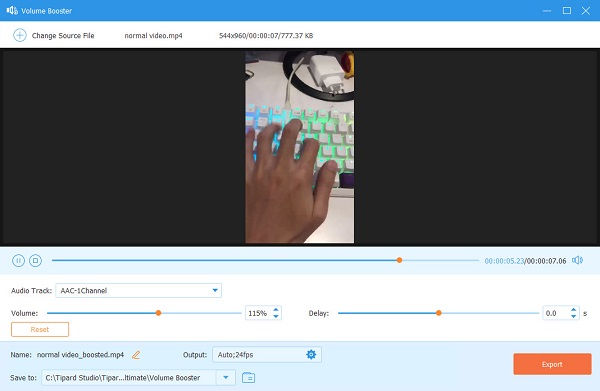
Audio Sync
Een andere functie om uw audio te bewerken met Tipard Video Converter Ultimate is Audio Sync. Audio Sync kan u helpen uw audio te synchroniseren met de video.
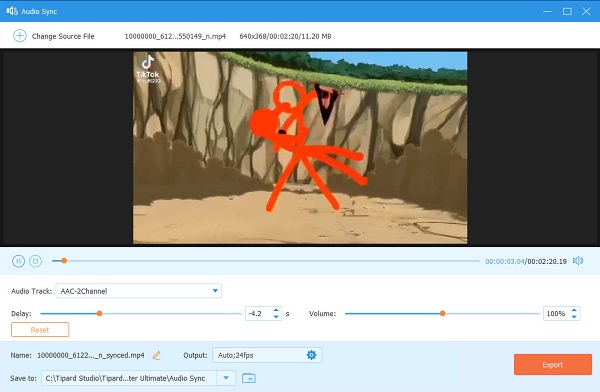
Audio Trimmer
In het Converter-paneel van de applicatie kunt u een audiobestand uploaden en inkorten. Je kunt er onnodige delen van je audio mee wegknippen.
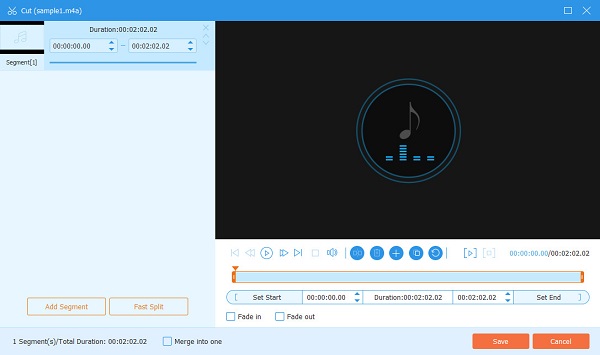
Deel 5. Veelgestelde vragen over het maken van audio voor een podcast
Waar kan ik podcastaudio vinden?
Hier zijn enkele van de meest populaire toepassingen waar u een audiopodcast kunt vinden:
iTunes
Google Play
stikster
TuneIn
Wat gebruiken audiopodcasters?
Audiopodcasters gebruiken meestal software voor audio-opname, bewerkingssoftware en DAW's bij het opnemen van hun audiopodcast..
Wat is het meest gebruikelijke audioformaat voor het opnemen van een audiopodcast?
MP3-bestanden zijn het meest gebruikte audioformaat voor het opnemen en delen van de audiopodcast.
Conclusie
Alle noodzakelijke informatie die u moet weten over het opnemen en bewerken van een audio-podcast staat in dit bericht geschreven. Gebruik daarom als je geïnspireerd bent om te beginnen met het opnemen van je audiopodcast Tipard Screen Capture. En als u de audio na de opname wilt bewerken, download dan Tipard Video Converter Ultimate .







